Vous pouvez dessiner des systèmes de gaines 1D de manière à configurer les trajectoires préliminaires et à les raccorder à l'équipement mécanique inséré dans le dessin. Les gaines 1D sont ajoutées en tant que composants de gaines indéfinis et sont représentées par un schéma unifilaire. Les composants font office de mannequins pour tout composant de gaine défini.
- Choisissez une action ci-dessous :
Pour... Action... dessiner directement une gaine à partir d'une pièce à vues multiples Sélectionnez la pièce à vues multiples et cliquez sur la poignée d'ajout pour dessiner le raccordement souhaité. 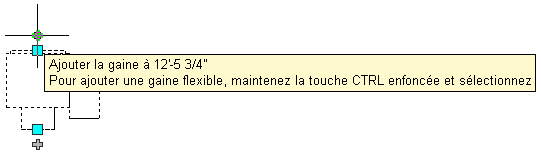
dessiner une gaine à partir de n'importe quel point Sélectionnez l'outil 1D de la palette d'outils des gaines située dans le groupe de palette d'outils HVAC. A faire : Pour plus d'informations, reportez-vous à la rubrique Dessin d'une conduite de gaine. - Vérifiez que la forme dans la palette de propriétés et le type de connexion dans la préférence de routage de gaine sont réglés sur Indéfini.
- Spécifiez le type dans la zone Système.
- Sélectionnez une élévation définie ou entrez une valeur dans la zone Elévation. Si vous recourez à la poignée d'ajout située sur une pièce à vues multiples, la gaine déduit automatiquement l'élévation d'après celle de la pièce.
- Désignez les points d'insertion de la longueur de gaine.
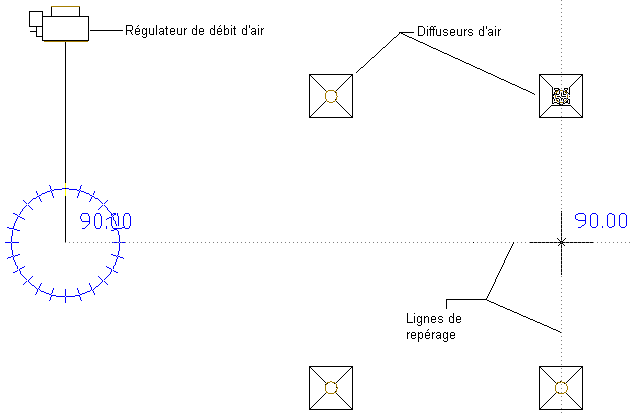
Dessin d'une gaine 1D, vue de dessus
Remarque : Les outils d'accrochage AutoCAD MEP et les lignes de repérage permettent d'aligner la géométrie de la gaine à d'autres objets tout en conservant la connexion entre les objets du système.Si vous raccordez un composant, et notamment un composant dont l'élévation diffère de celle de la longueur de gaine, vous disposez de plusieurs options de routage. Utilisez deux fenêtres pour afficher un aperçu exact de chaque option de routage. Par exemple, le gabarit du dessin de modèle Aecb inclut un onglet de présentation où l'espace de travail est configuré pour deux fenêtres.
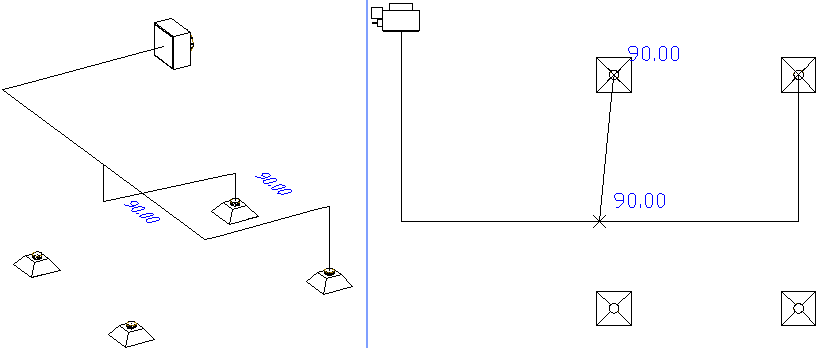
Utilisation de deux fenêtres pour prévisualiser les options de routage
- Appuyez sur Entrée et commencez une nouvelle conduite de gaine.
Faites appel aux outils d'accrochage d'AutoCAD MEP pour dessiner de nouvelles branches sur les segments de gaine. Vous pouvez aussi utiliser les poignées d'ajout sur les pièces à vues multiples, les gaines et les raccords de gaine pour créer de nouvelles conduites.
- Pour insérer des raccords de gaine 1D, utilisez l'outil Filaire de la palette d'outils Raccord et terminez le positionnement 1D du système.
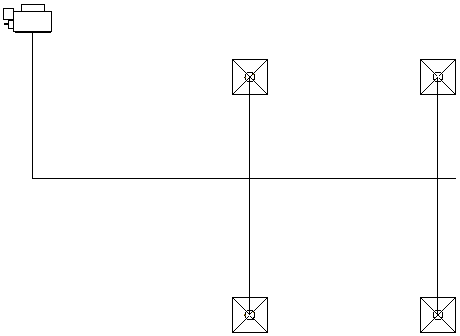
Vue de dessus d'un système 1D simple : un régulateur de débit d'air est raccordé à 4 diffuseurs d'air.
- Pour vérifier les connexions du système, sélectionnez un de ses composants, cliquez dessus avec le bouton droit de la souris, puis choisissez Objets raccordés
 Afficher la conduite raccordée. Si un composant du système n'est pas relié, les outils de taille de la gaine ne fonctionneront pas ou produiront des résultats inexacts.
Afficher la conduite raccordée. Si un composant du système n'est pas relié, les outils de taille de la gaine ne fonctionneront pas ou produiront des résultats inexacts. Pour déplacer les composants d'un système, utilisez les poignées d'emplacement situées sur les gaines, les raccords de gaine et les pièces à vues multiples.
Vous pouvez également faire appel au dimensionnement du système de gaines pour convertir les systèmes 1D en systèmes 2D dimensionnés.